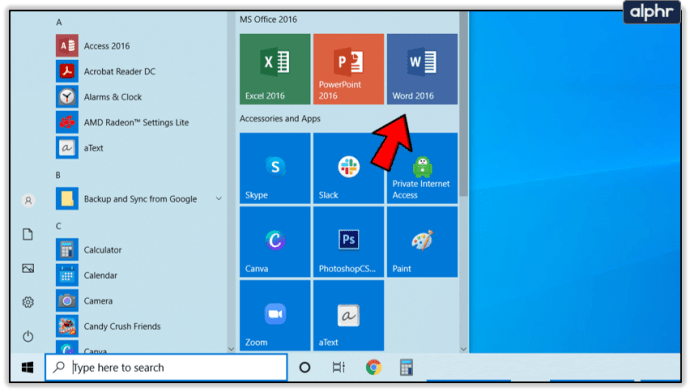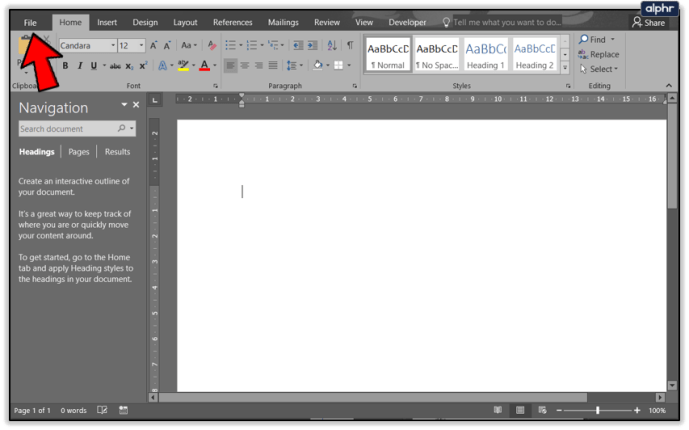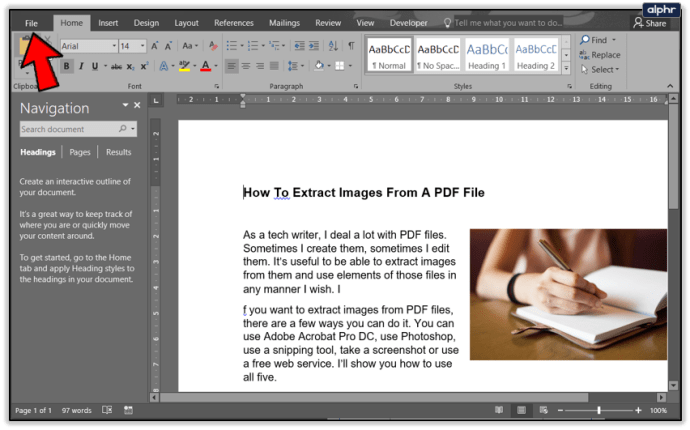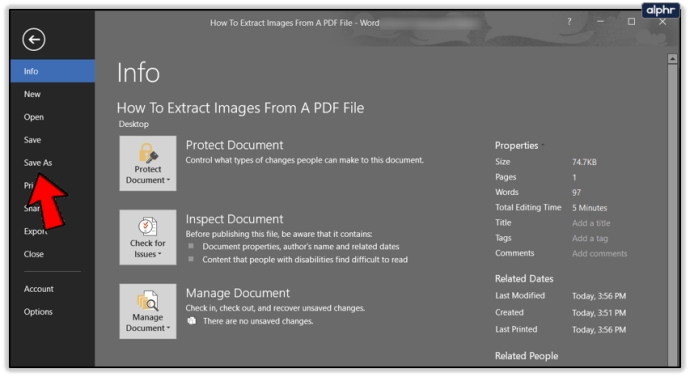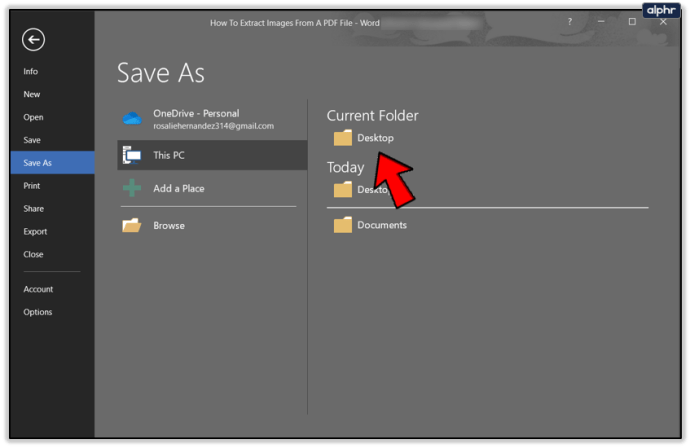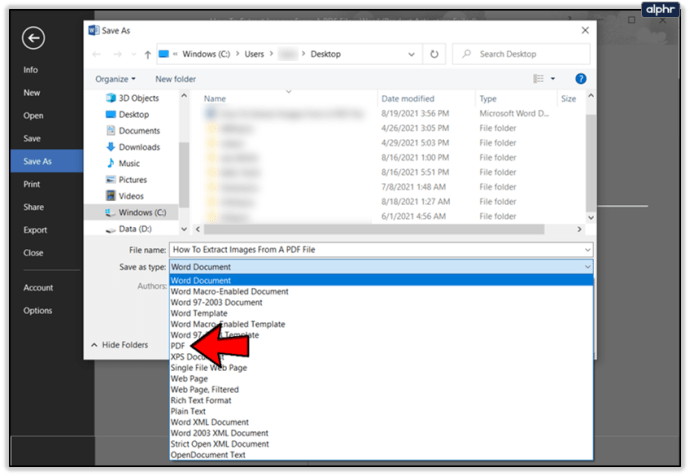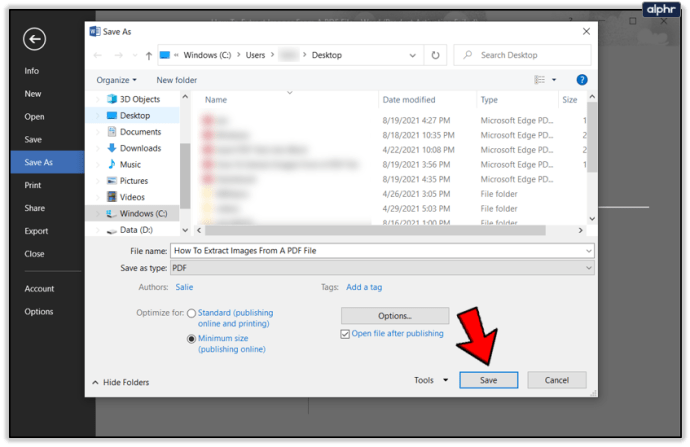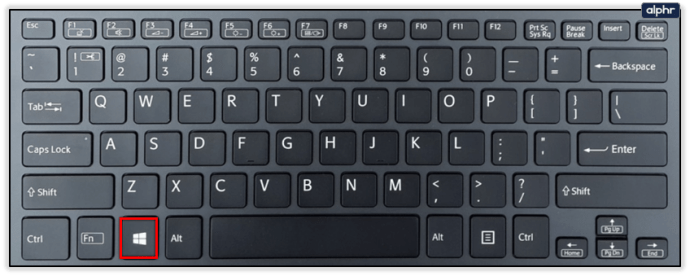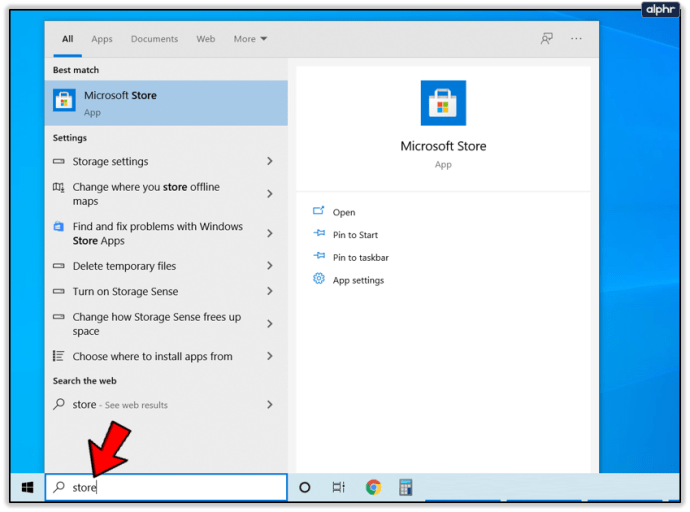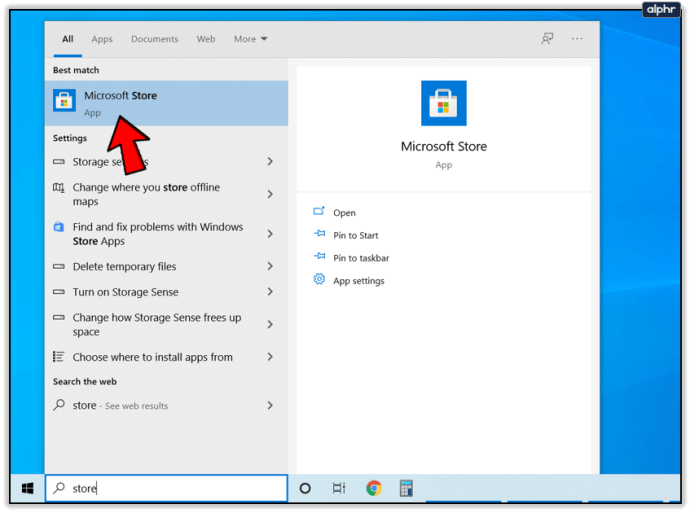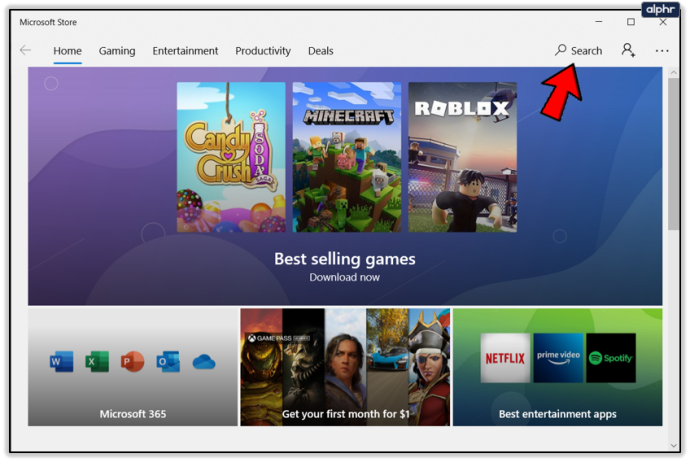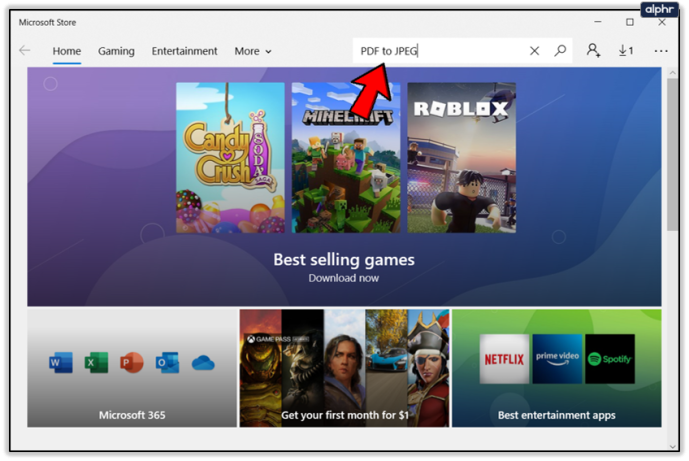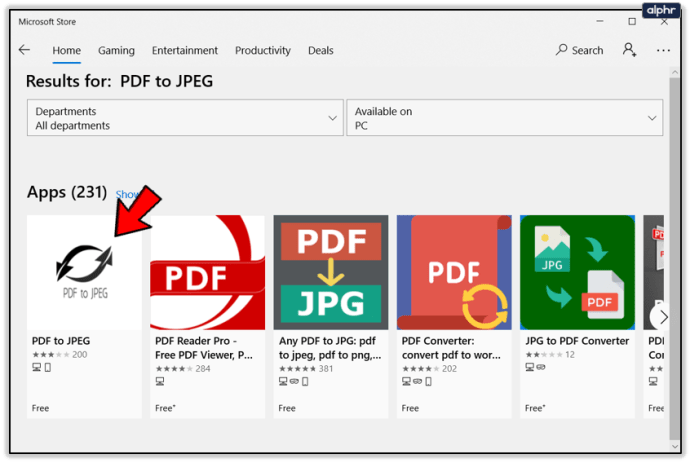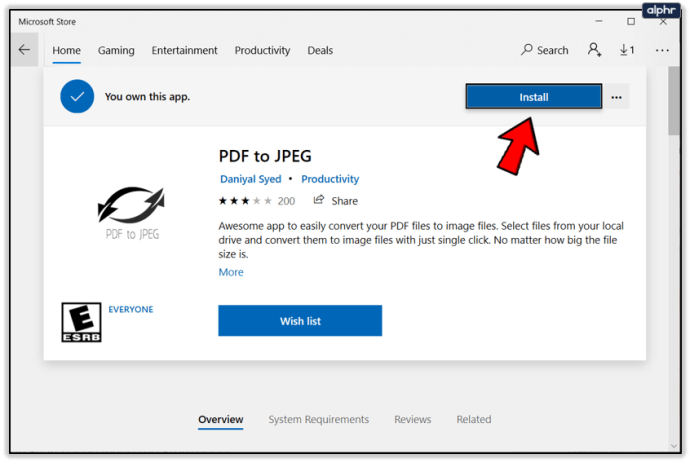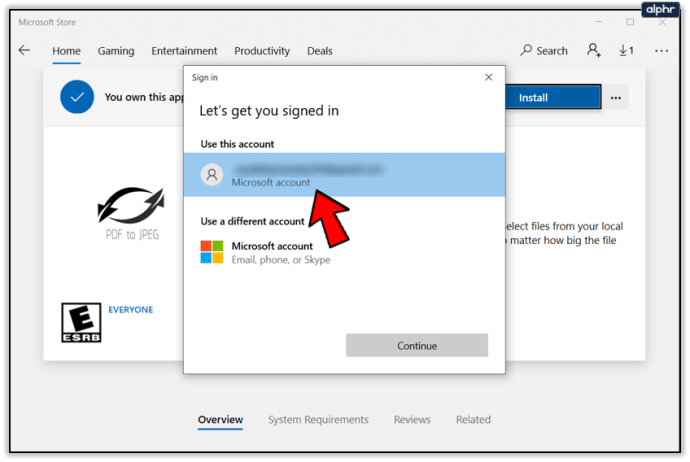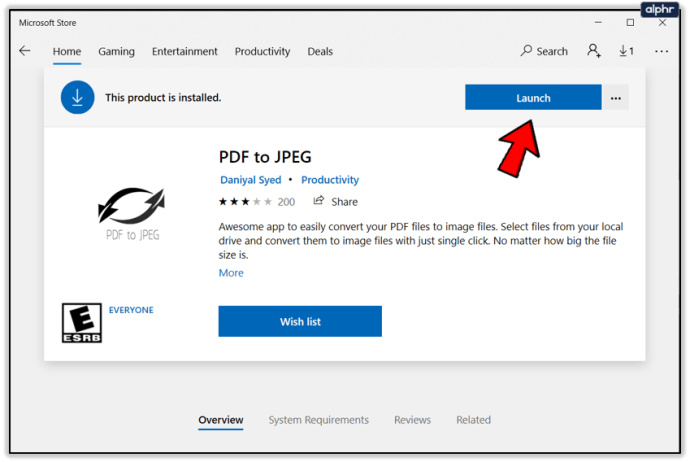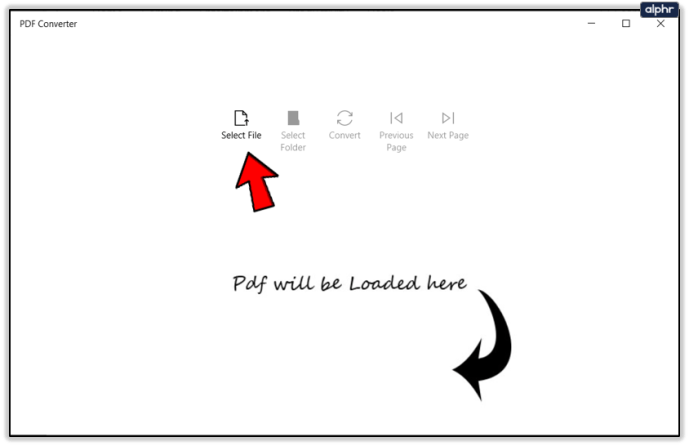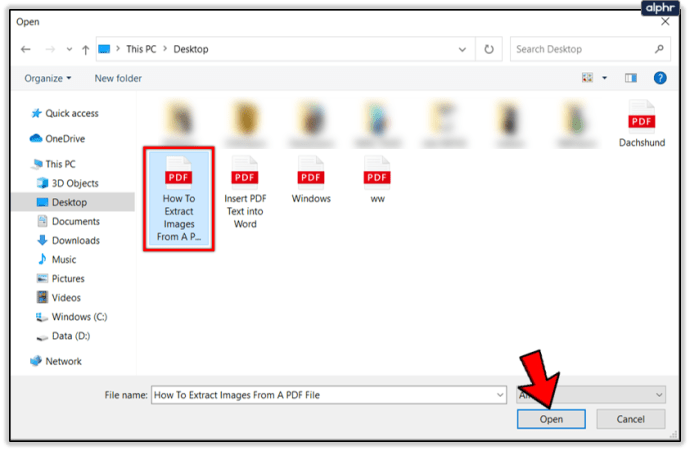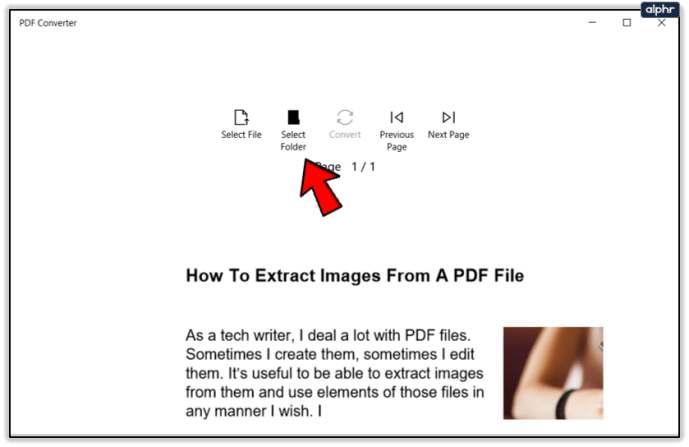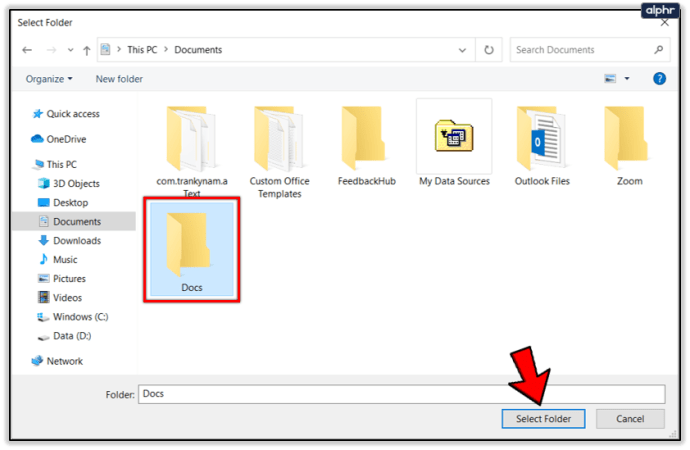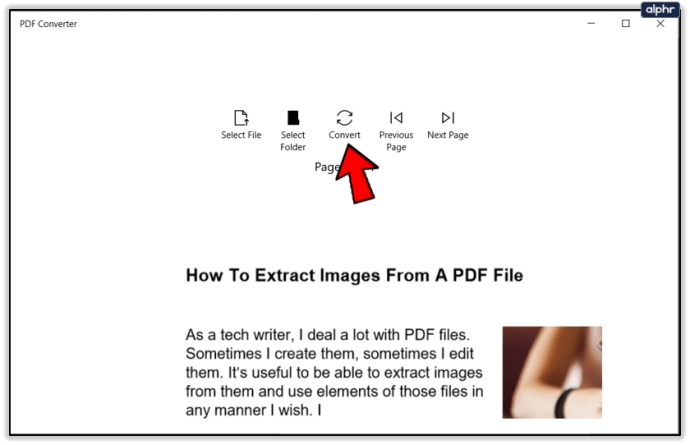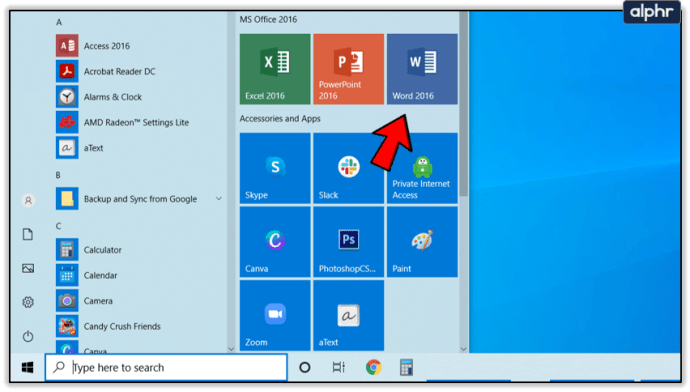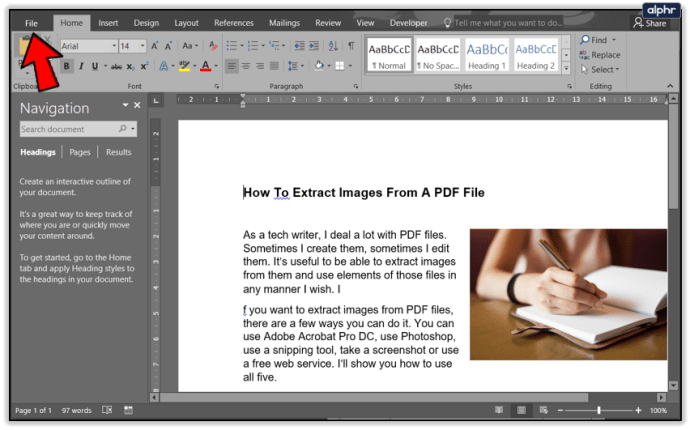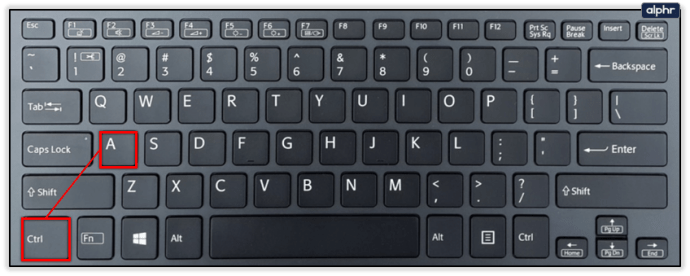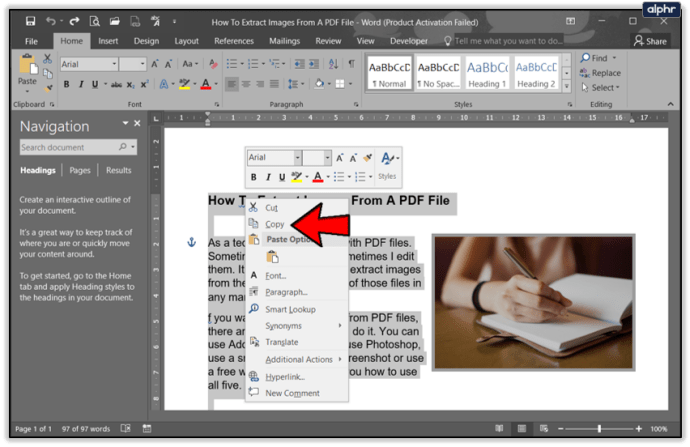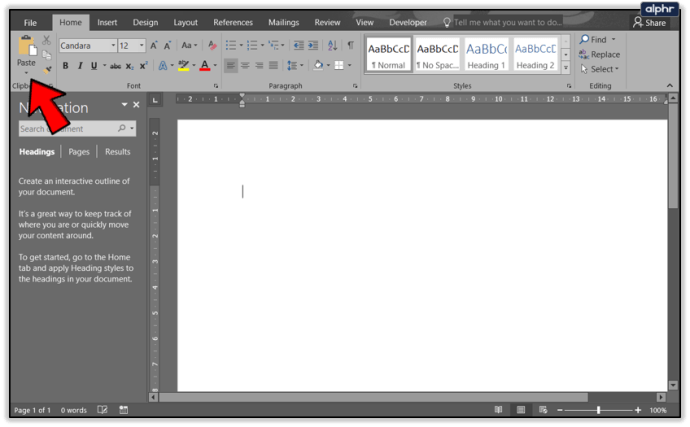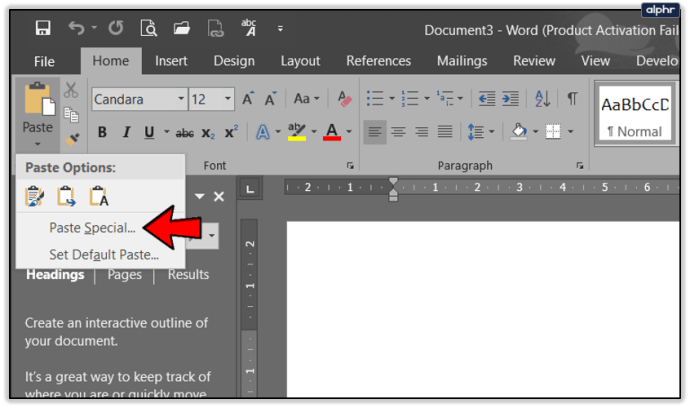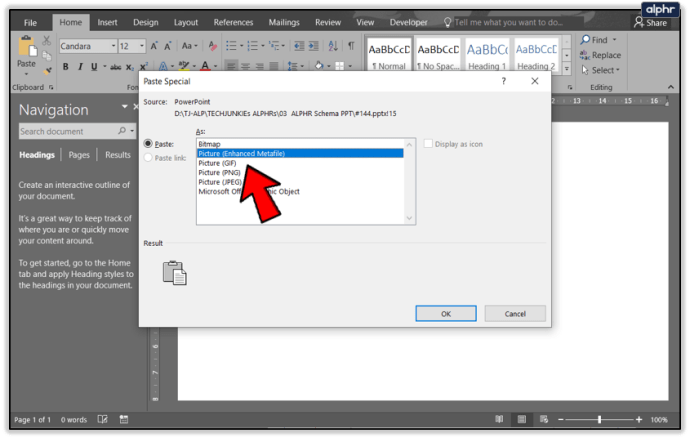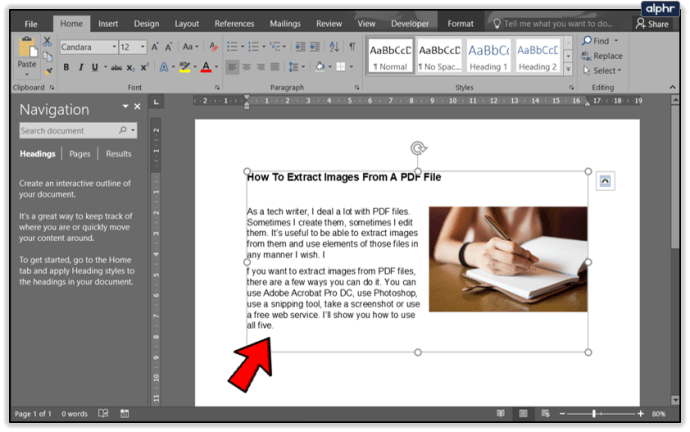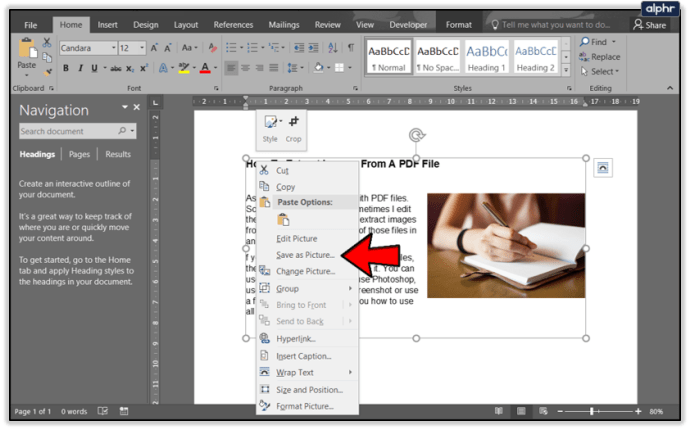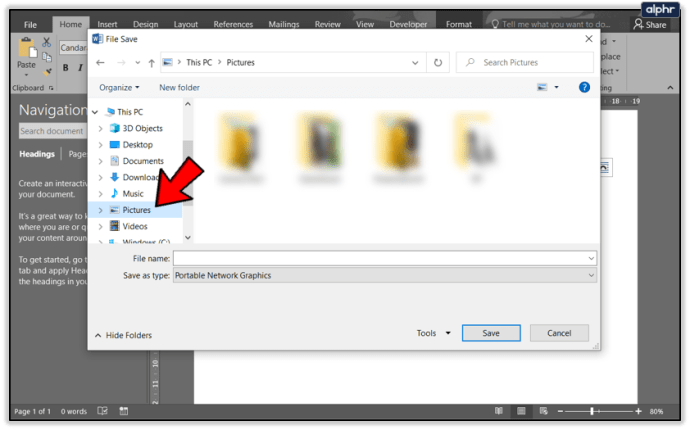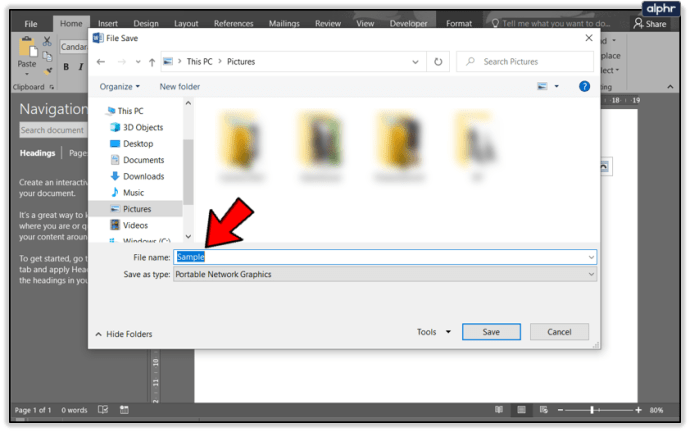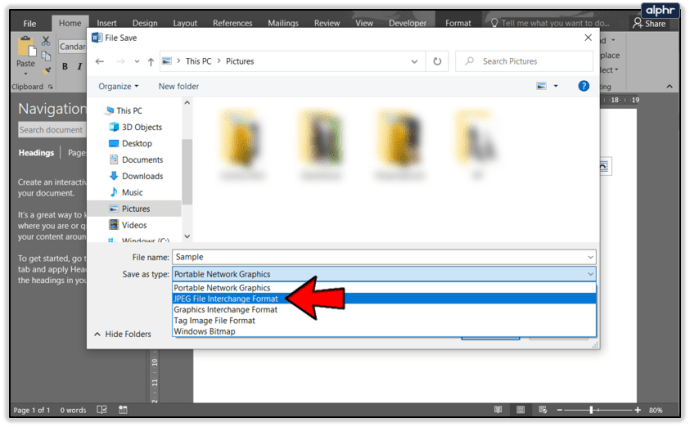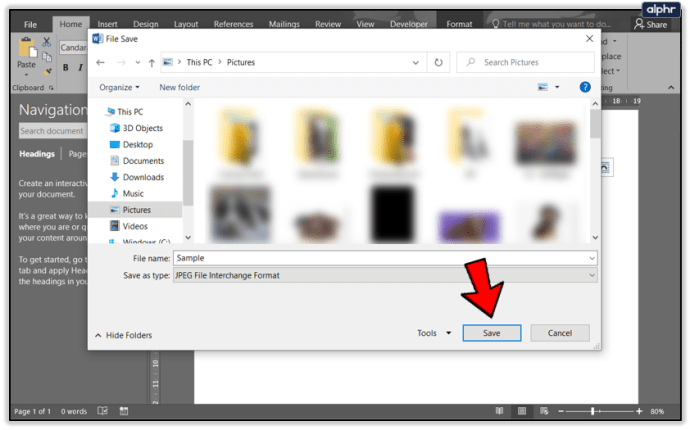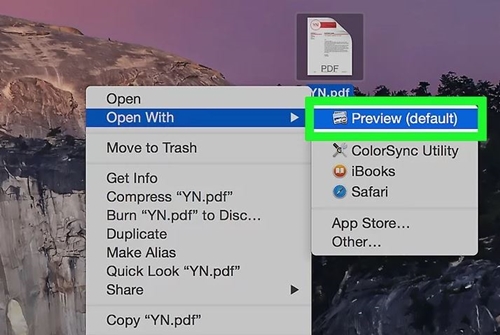Мицрософт Ворд је међу најсвеобухватнијим уређивачима текста који су данас доступни. Подједнако је свеприсутан на Виндовс ПЦ и Мац рачунарима. Колико год моћан, недостаје му могућност да директно конвертује документе у ЈПГ и друге формате сликовних датотека. Специјална функција лепљења је најближа МС Ворд-у која је најближа одговарајућем алату за конверзију ЈПГ-а.
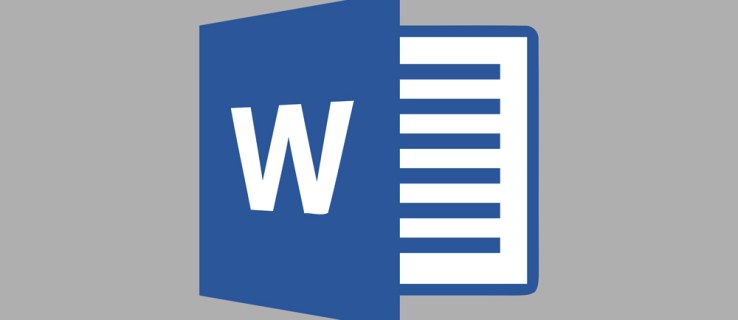
Међутим, постоје једноставни начини да се ово заобиђе. Хајде да истражимо како да креирамо ЈПГ слику из Ворд-а на ПЦ-у и Мац-у.
ПЦ
Ако желите да креирате ЈПГ слику из Ворд документа на Виндовс рачунару, постоје два начина да то урадите без прибегавања сајтовима за конверзију на мрежи. Први метод укључује чување вашег Ворд документа као ПДФ. Други метод је уграђена функција Ворд-а која вам може омогућити да сачувате документе као слике (слике). Хајде да детаљније погледамо сваки метод.
ПДФ Роуте
За ПДФ руту, заједно са МС Ворд-ом, биће вам потребна и Мицрософт-ова ПДФ у ЈПЕГ апликација. Бесплатно је и можете га пронаћи на званичном сајту компаније Мицрософт или преко апликације Мицрософт Сторе. Имајте на уму да ћете морати да се пријавите на свој Мицрософт налог да бисте га преузели.
- Покрените МС Ворд.
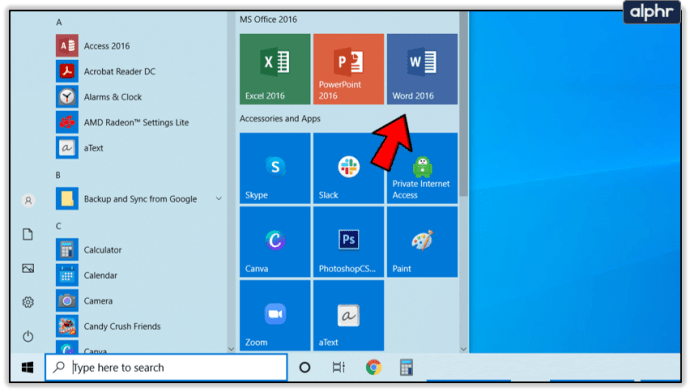
- Кликните на картицу Датотека и потражите датотеку коју желите да конвертујете у ПДФ.
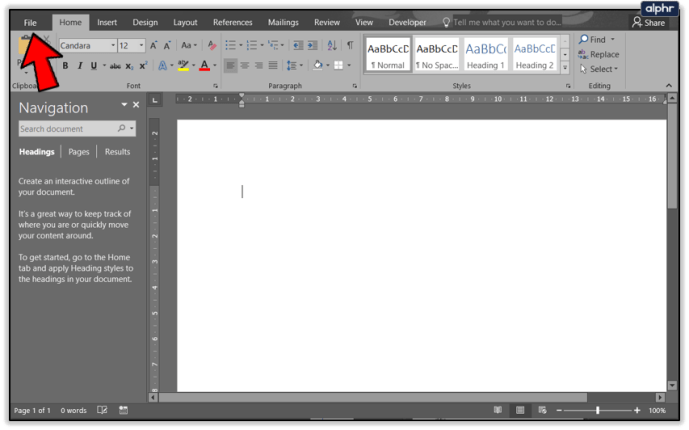
- Када отворите документ, поново кликните на картицу Датотека.
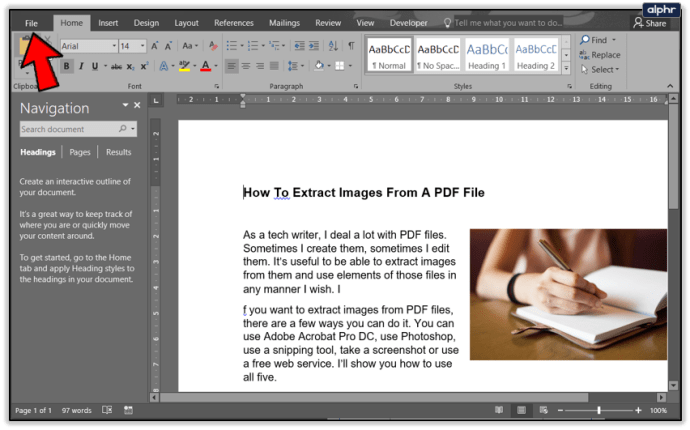
- Кликните на опцију Сачувај као у менију са леве стране.
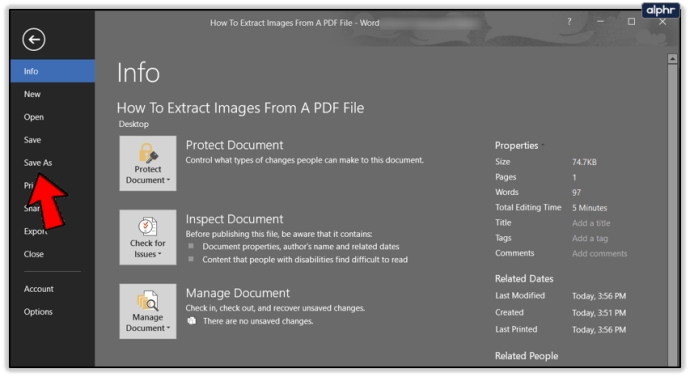
- Изаберите локацију на којој желите да сачувате датотеку.
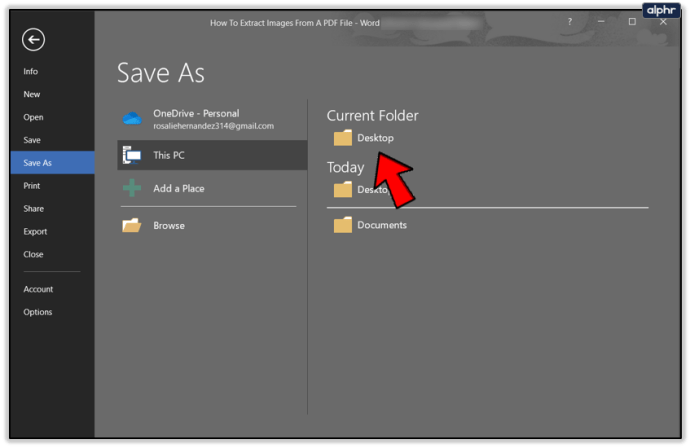
- Именујте датотеку и изаберите ПДФ са падајућег менија Сачувај као тип.
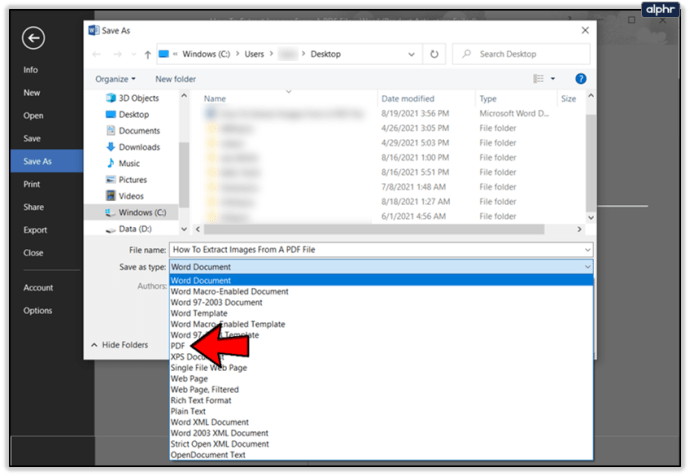
- Кликните на дугме Сачувај.
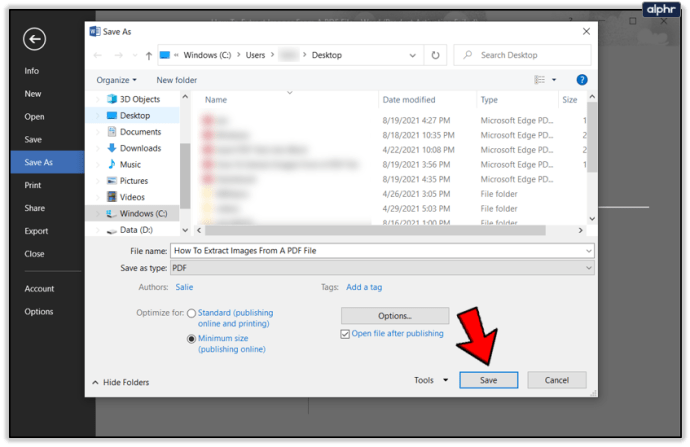
Ако већ нисте, сада је савршено време да преузмете и инсталирате апликацију ПДФ у ЈПЕГ. Пратите ове кораке:
- Притисните тастер Вин на тастатури.
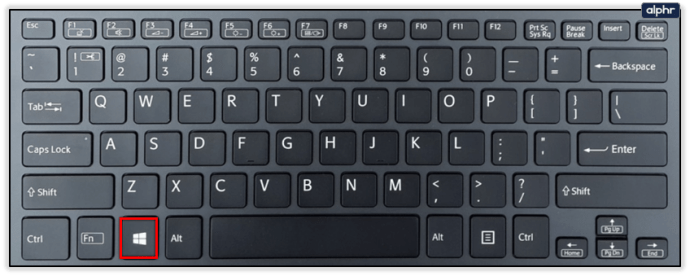
- Ако користите Виндовс 10 или 8, почните да куцате. Ако користите старију верзију, кликните на поље за претрагу. Тип Сторе.
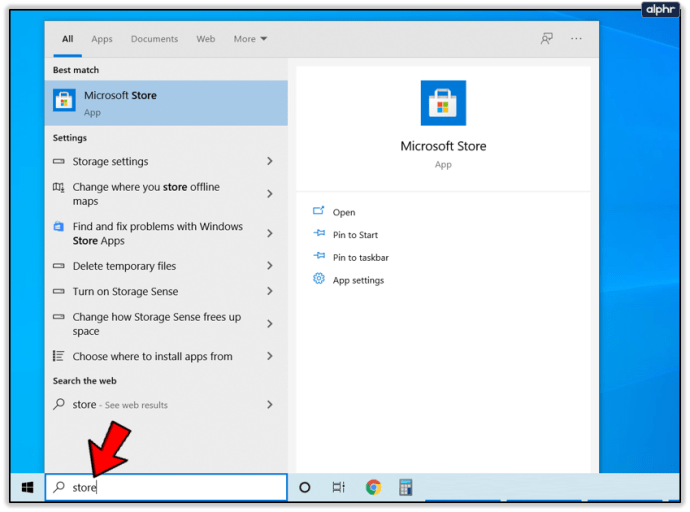
- Изаберите Мицрософт продавница у одељку са резултатима.
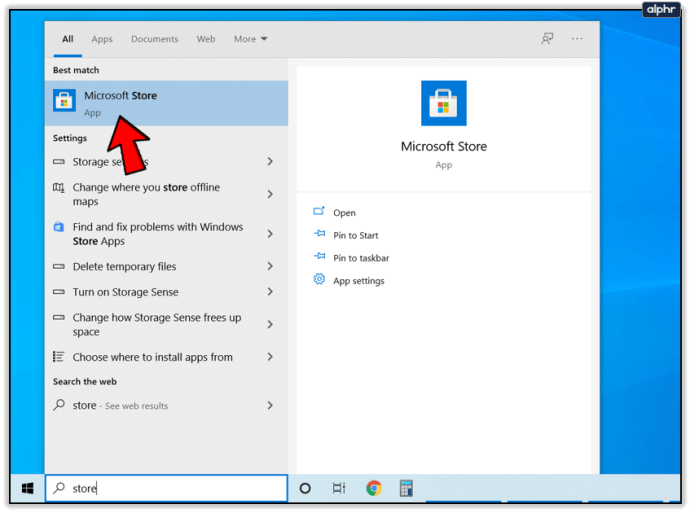
- Кликните на икону Претрага када се продавница отвори.
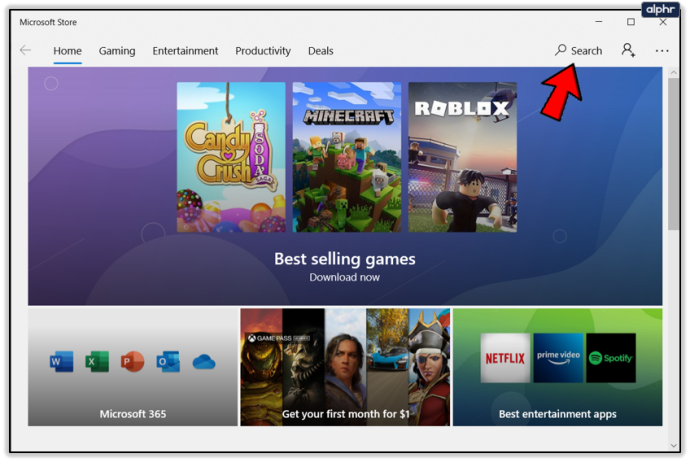
- Потражите ПДФ у ЈПЕГ.
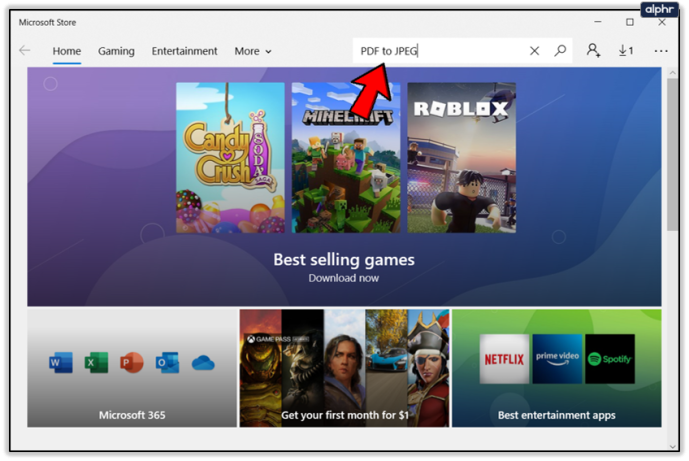
- Изаберите ПДФ у ЈПЕГ из резултата претраге.
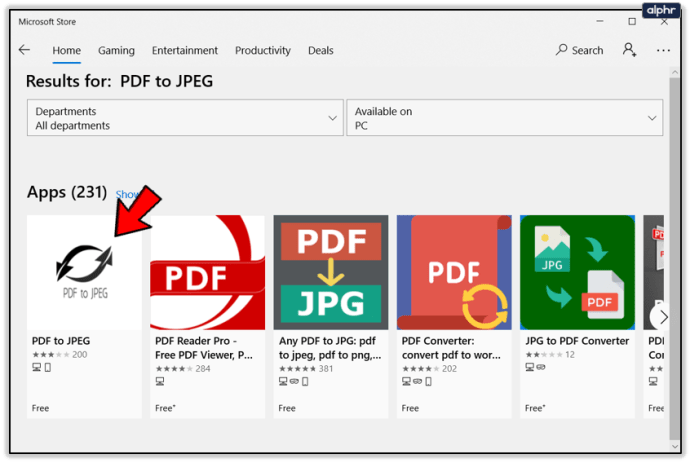
- Преузмите и инсталирајте апликацију.
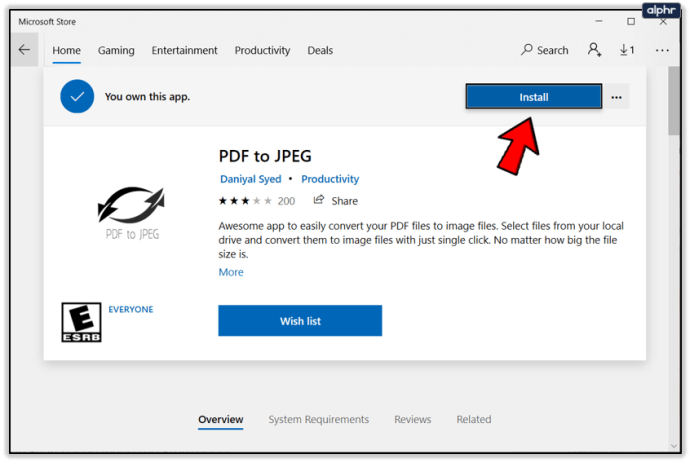
- Пријавите се на свој Мицрософт налог ако се то од вас затражи.
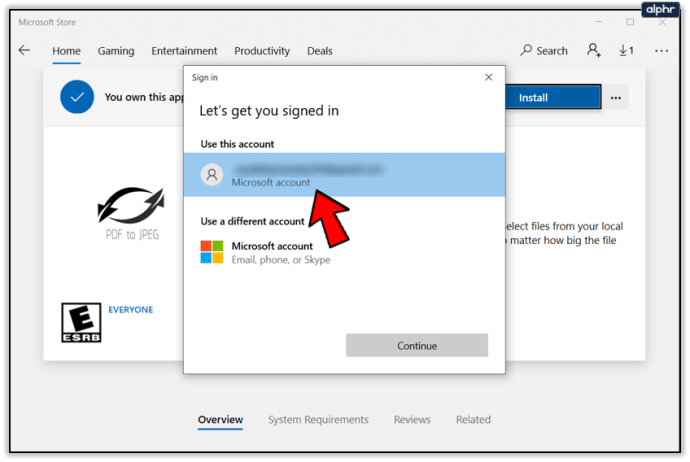
Пређимо на део конверзије. Ево како да то урадите:
- Покрените апликацију ПДФ у ЈПЕГ.
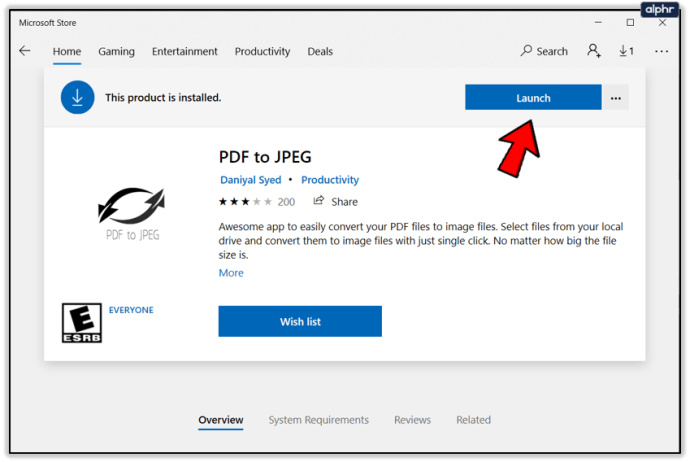
- Кликните на дугме Изабери датотеку у главном менију.
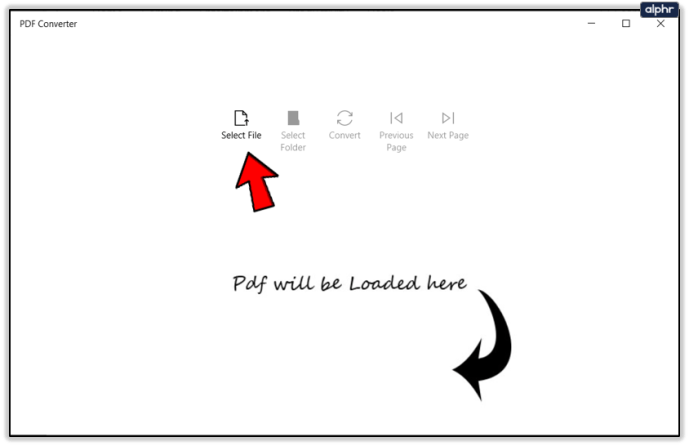
- Пронађите ПДФ датотеку коју желите да конвертујете у ЈПГ, кликните на њу и кликните на дугме Отвори.
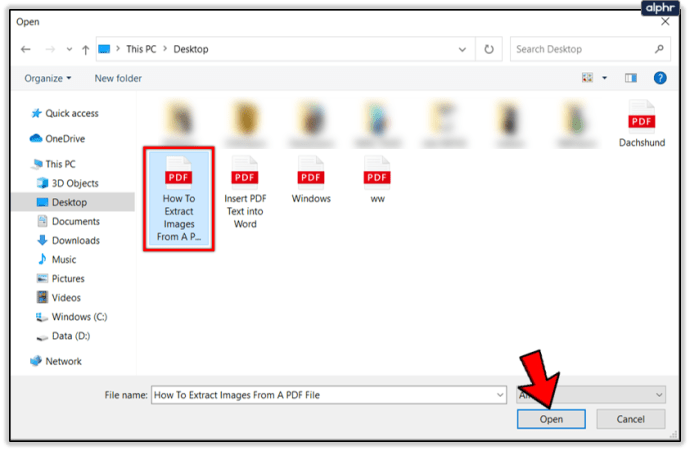
- Затим кликните на дугме Изабери фасциклу. Налази се поред Одабери датотеку.
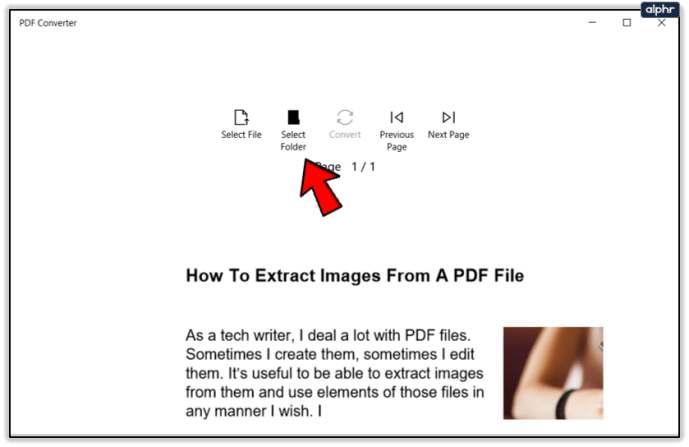
- Потражите фасциклу у којој желите да сачувате свој нови ЈПГ и кликните на дугме Изабери фасциклу када га пронађете.
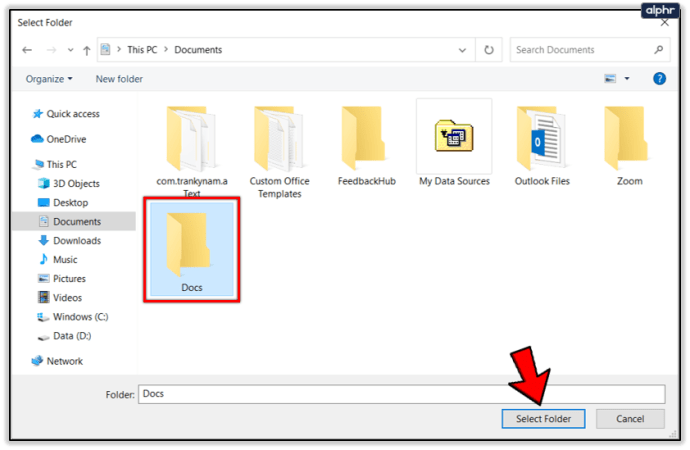
- Коначно, кликните на дугме Претвори да трансформишете свој ПДФ у ЈПГ.
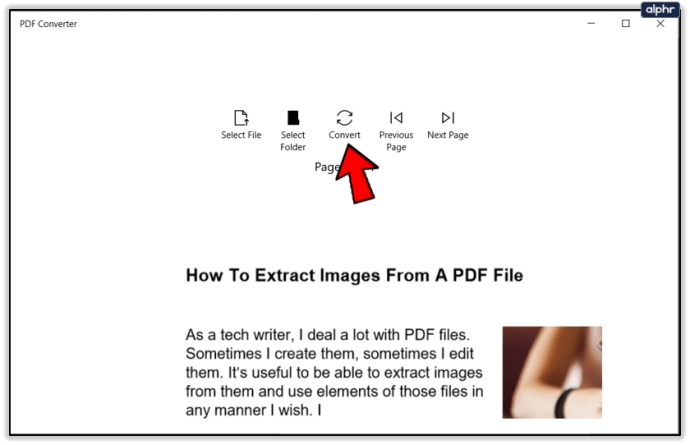
Налепите посебну руту
За руту специјалног лепљења биће вам потребна само два МС Ворд документа, један са садржајем који желите да сачувате као слику и други празан документ. Ова рута је добра опција ако желите само да сачувате део ворд датотеке као ЈПГ. Хајде да видимо како то функционише.
- Покрените МС Ворд.
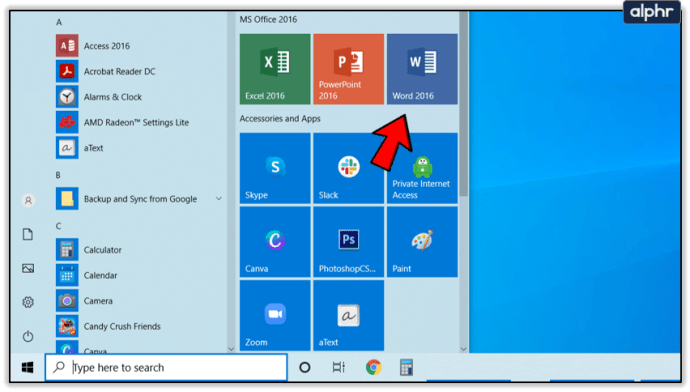
- Потражите датотеку која садржи текст или слике које желите да сачувате као ЈПГ. Отворите датотеку.
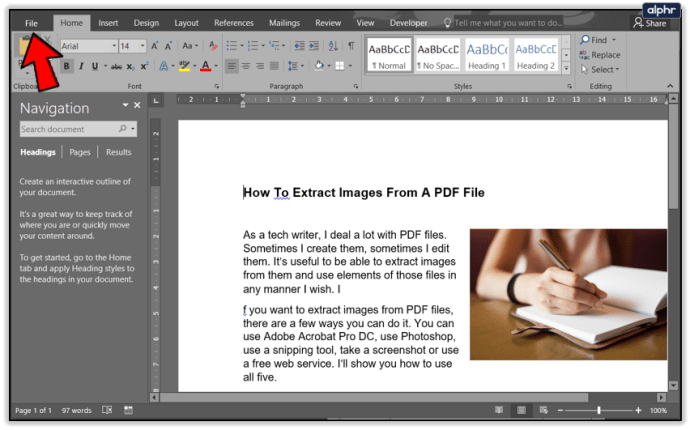
- Затим изаберите садржај који желите да конвертујете. У случају да желите да сачувате цео документ, притисните Цтрл + А на тастатури.
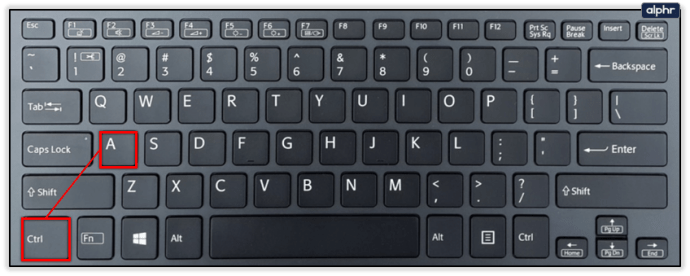
- Кликните десним тастером миша на изабрани садржај и изаберите Копирај.
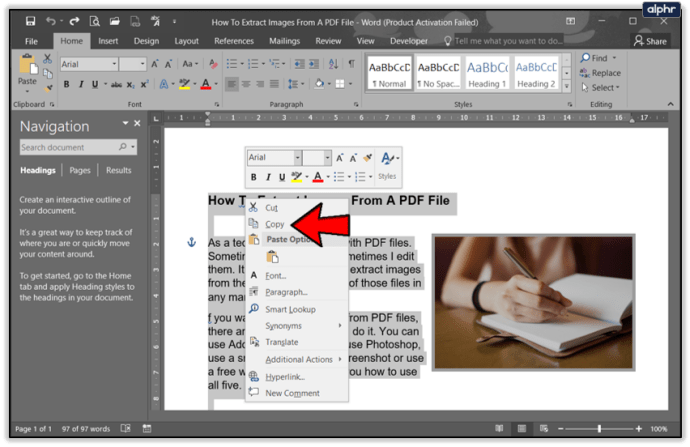
- Отворите нови празан документ.
- Кликните на стрелицу испод дугмета Пасте. Дугме се налази одмах испод картице Датотека у главном менију.
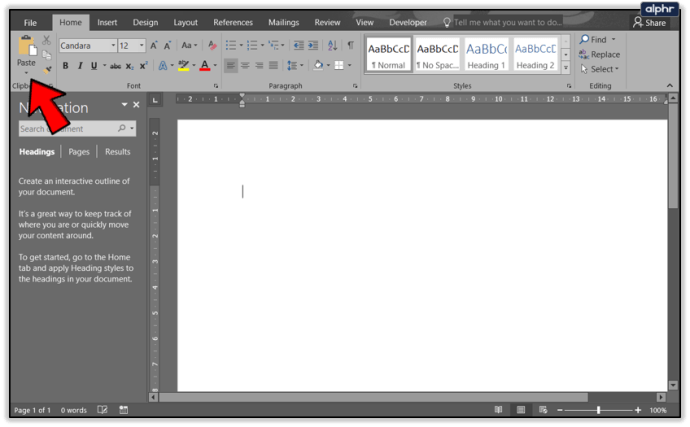
- Изаберите опцију Пасте Специал из падајућег менија.
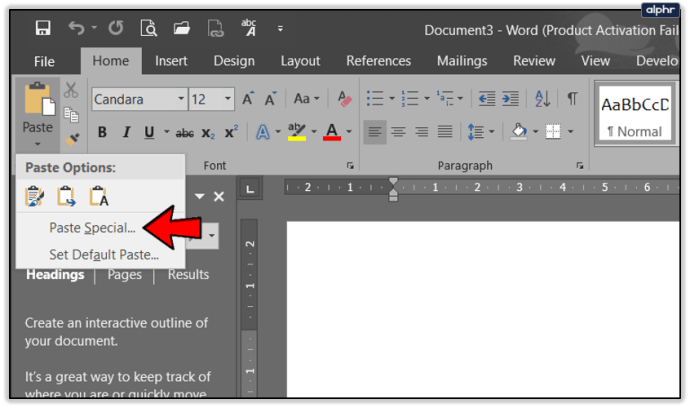
- Затим изаберите формат слике (побољшана метадатотека) са листе. Требало би да означите радио дугме Пасте.
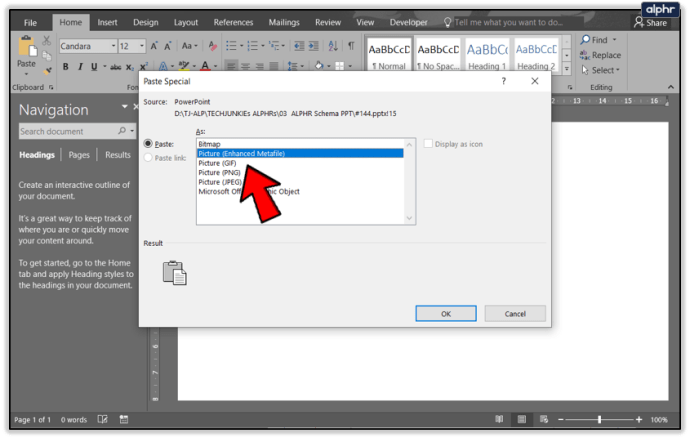
- Кликните на дугме ОК.

- Ваш избор ће бити налепљен у нови документ као слика. Кликните десним тастером миша на њега.
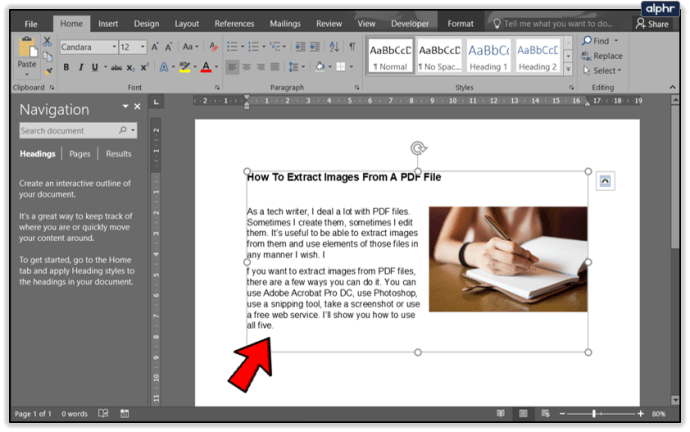
- Изаберите опцију Сачувај као слику из падајућег менија.
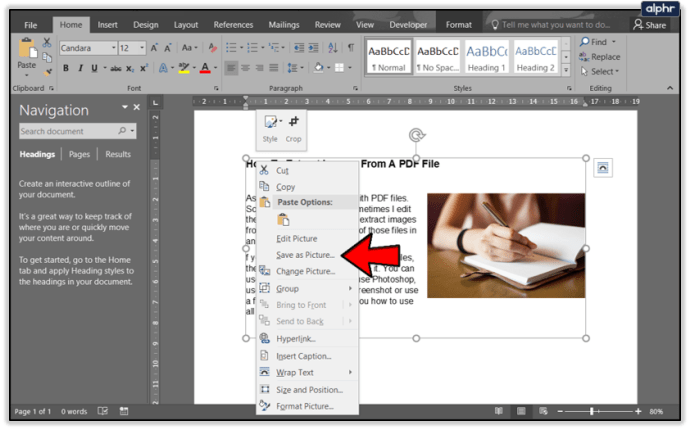
- Изаберите локацију за нову датотеку.
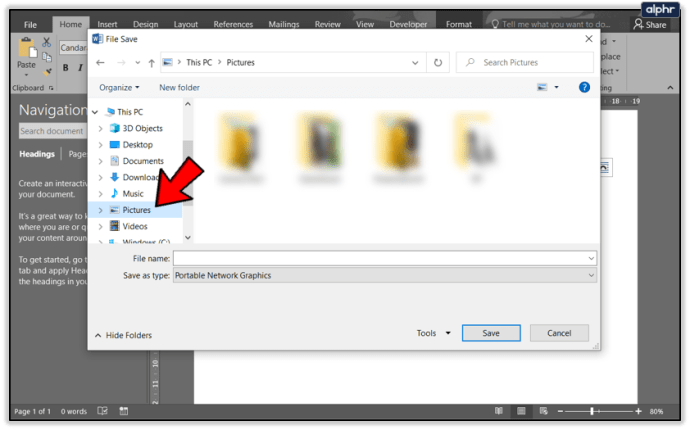
- Именујте своју датотеку.
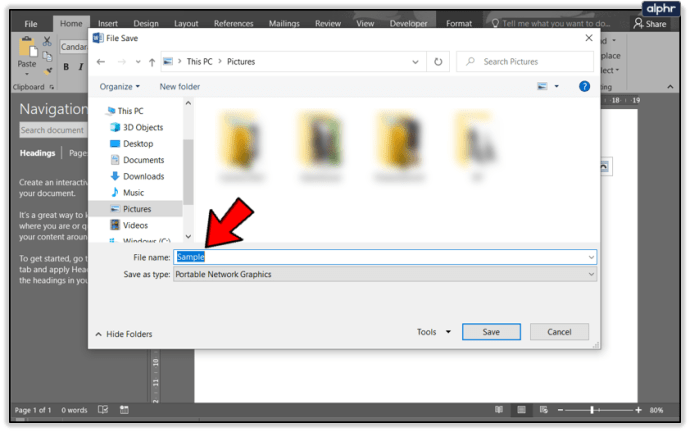
- Изаберите Формат размене ЈПЕГ датотека из падајућег менија Сачувај као тип.
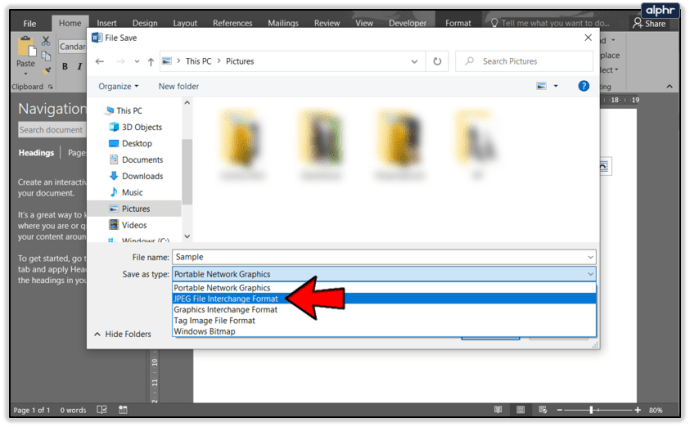
- Кликните на дугме Сачувај.
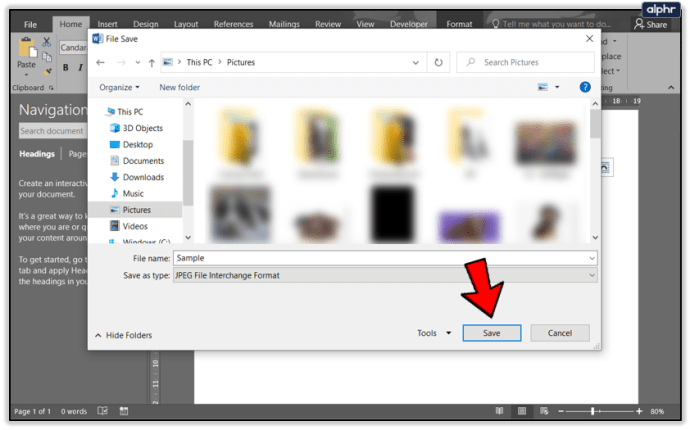
НАПОМЕНА: Вреди напоменути да овај метод није отпоран на метке и да би се понекад могао вратити. Ако добијете потпуно црну слику, поновите поступак док се не испостави исправно.
Мац
Такође можете да креирате ЈПГ слику из Ворд документа на Мац рачунару. За овај метод ће вам требати само МС Ворд и Мац-ов подразумевани прегледник слика – Преглед. Нису потребна никаква преузимања или веб локације на мрежи. Пратите ове кораке да бисте конвертовали документ у ЈПГ на Мац рачунару:
- Покрените Ворд.
- Потражите документ који желите да конвертујете у ЈПГ. Отворите га.
- Затим кликните на картицу Датотека у главном менију.
- Изаберите опцију Сачувај као из падајућег менија.
- Потражите локацију ваше нове ПДФ датотеке.
- Именујте датотеку и изаберите ПДФ из падајућег менија Формат.
- Кликните на дугме Сачувај.
- Затим пронађите своју нову ПДФ датотеку и кликните на њу.
- Кликните на дугме Датотека.
- Кликните на опцију Отвори са у падајућем менију и кликните на Преглед у бочном менију.
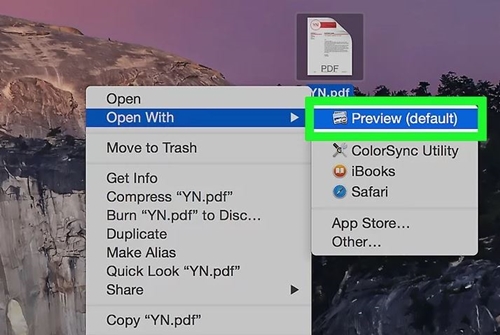
- Када се Превиев покрене, поново кликните на дугме Датотека.
- Кликните на опцију Извоз.
- Потражите локацију нове датотеке слике.
- Именујте нову датотеку и изаберите ЈПЕГ из падајућег менија Формат.
- Кликните на дугме Сачувај.
ЈПГ Откључан
Чување дела или целог документа као ЈПГ понекад може бити згодно. Ово је посебно погодно за оне који желе да укључе Ворд документ у ПоверПоинт презентацију.
Да ли користите Ворд у ЈПГ конверзију? Ако јесте, за шта га користите? Које су ваше омиљене методе? Обавестите нас у одељку за коментаре испод.